Mac翻訳アプリのおすすめ【まとめ】
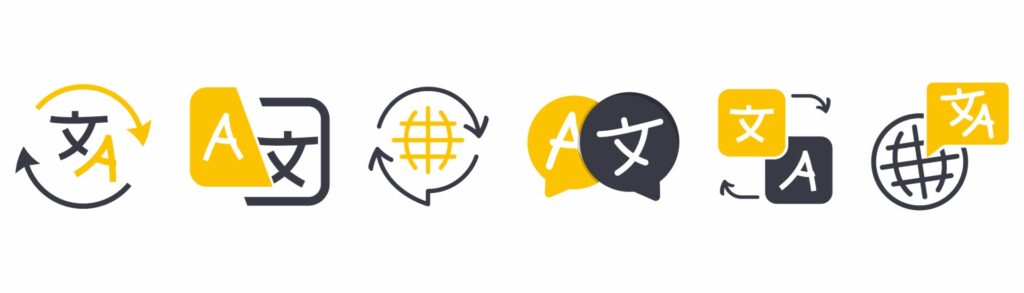
Macで翻訳をするとき、
どのような翻訳方法を使用していますか?
用途によって翻訳方法を使い分けて快適にしていきましょう!
今回はいろいろな翻訳方法を試した結果、
本当におすすめな、
今も実際に使用しているMacの翻訳方法をまとめてみました。
テキスト翻訳
文書ファイルなどブラウザ以外での翻訳に
Web版Google翻訳を使用するより高速に翻訳することが可能
Translate Tab
複数の翻訳アプリを試しましたが、
無料のアプリは利用制限や広告があるので、
買い切りアプリのこの翻訳アプリがおすすめです。
1220円ですが稀に無料になります。
サブスクタイプの翻訳アプリはコスパ的におすすめしませんでした。
メニューバーに常時起動させて置くことが可能
アイコンをクリックすると、
コピーしたテキストを瞬時に翻訳のような使い方もできて便利
PopClipの拡張メニューにTransleteTabが対応しているのも特徴
Alfred-JapaneseTranslator
Alfred上で直接翻訳することができるWorkflow
ただWorkflowを追加できるのは有料版のAlfredのみです。
有料版のAlfredを購入した方は試してみては?
OCR型翻訳
画像上のテキストやテキスト選択のできない画面の翻訳も可能な翻訳アプリ
Test Scanner – PDF & Document
日本ではあまり知られていない翻訳アプリ?
ネット検索をしても海外のサイトの情報しか見つかりませんでした。
アプリを開き 画像のドラッグ・アンド・ドロップや、
メニューバーから部分的なスクリーンショット感覚での翻訳など便利なアプリです。
無料で使用できて広告もありません。
ブラウザ拡張機能
アプリというより拡張機能だけど便利なので
Cromeの拡張機能
Cromeブラウザの翻訳に関しては、
迷わずGoogle公式の拡張機能を使い続けています。
不満もなく便利に利用できているのでおすすめです。
Safariの拡張機能
まだベータ版のようですが、
BigSurから拡張機能なしでも翻訳が出来るようになりました。
英語のWebページにアクセスをすると、
検索バーに翻訳アイコンが表示されます。
音声翻訳
Siri
実際活用したことはありませんが、
標準機能のSiriで翻訳することが可能です。
iPhoneでも利用できるので既に知っている人が大半?



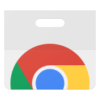
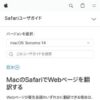
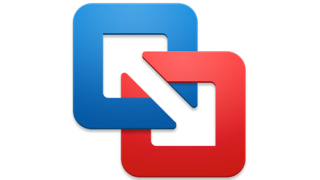


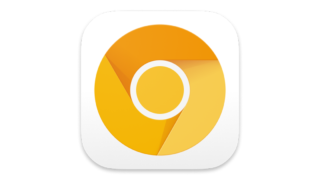

ディスカッション
コメント一覧
OCR形式のMac用アプリとしてはScanTexter(https://www.scantexter.com)が使いやすく、性能が良さそうです。